在某些特定的情况下,你可能需要将原本安装的Windows864位系统改为32位系统。可能是因为某些软件或驱动只支持32位系统,或者因为硬件兼容性问题等。本文将提供一步步的教程,帮助你顺利完成Win864位系统到32位系统的安装过程。
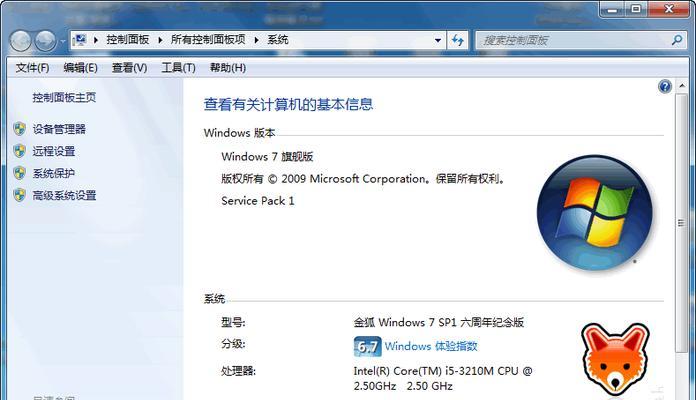
了解64位和32位系统的差异
64位系统可以更好地支持大内存应用和高性能计算,但某些软件和驱动只能在32位系统上运行。在改变操作系统之前,了解两者之间的差异是很重要的。
备份重要数据
在进行任何系统改变之前,备份重要数据是至关重要的。你可以将数据保存在外部硬盘、云存储等设备中,以确保在安装过程中不会丢失重要文件。
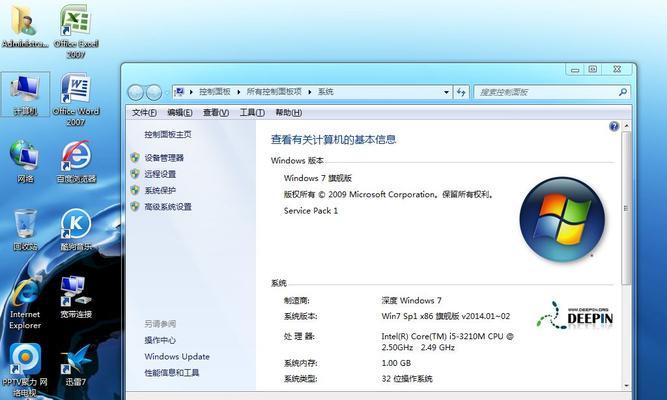
检查硬件兼容性
切换操作系统可能涉及到硬件兼容性问题,因此在进行安装之前,确保你的计算机硬件兼容32位系统。检查主板、显卡、声卡等硬件设备的驱动程序是否支持32位操作系统。
下载32位系统安装文件
从官方渠道下载适用于Win8的32位系统安装文件,并确保下载的镜像文件是完整的和可信赖的。你可以选择在Microsoft官方网站上下载ISO文件。
制作启动盘
将32位系统的ISO文件烧录到USB启动盘或DVD中。你可以使用第三方烧录工具,如Rufus,来创建可启动的安装介质。
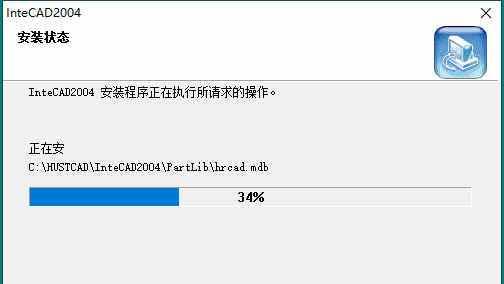
重启计算机并进入BIOS设置
插入制作好的启动盘后,重启计算机并按下相应按键进入BIOS设置界面。在启动选项中,选择从USB启动盘或DVD启动。
选择安装类型和磁盘分区
在安装过程中,选择“自定义安装”选项,并在接下来的步骤中选择磁盘分区。确保选择原来Win864位系统所在的磁盘,并删除该分区。
进行系统安装
按照安装向导的指示,进行32位系统的安装。你需要输入产品密钥,并设置一些基本设置,如时区和语言。
安装驱动程序
安装完成后,进入设备管理器,查看是否有硬件设备未能正确安装驱动程序。根据需要,从制造商的官方网站上下载并安装相应的驱动程序。
安装常用软件
在系统安装完成后,根据个人需求,安装常用的软件程序,如办公软件、浏览器、音视频播放器等。
迁移重要数据
将之前备份的重要数据迁移到新安装的32位系统中。你可以使用外部硬盘或云存储等方式,确保数据完整性。
进行系统优化和设置
根据自己的需求,进行系统优化和设置。可以设置个性化的桌面壁纸、调整电源选项以延长电池使用时间等。
测试系统稳定性
在完成所有设置后,测试32位系统的稳定性。运行一些软件或进行一些操作,确保系统没有出现异常情况。
解决常见问题和故障排除
如果在安装过程中或使用新系统时遇到问题,可以通过查询相关的文档、论坛等途径进行故障排除和问题解决。
通过本文提供的教程,你应该能够成功地将Win864位系统改为32位系统。确保在进行系统改变之前备份重要数据,并注意硬件兼容性问题。按照步骤进行安装,并在安装完成后进行系统设置和优化,以确保系统的稳定性和正常运行。




